Vous pouvez appliquer des contraintes géométriques afin d'associer des objets géométriques 2D ou encore spécifier un angle ou un emplacement fixe.
Par exemple, vous pouvez spécifier qu'une ligne soit toujours perpendiculaire à une autre, qu'un arc et un cercle soient toujours concentriques ou qu'une ligne soit toujours tangente par rapport à un arc.
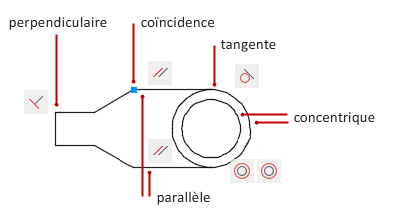
Lorsque vous appliquez une contrainte, trois modifications sont apportées :
- L'objet sélectionné s'ajuste conformément à la contrainte spécifiée.
- Par défaut, une icône de contrainte s'affiche à proximité de l'objet contraint, comme illustré à la figure précédente. En outre, les contraintes coïncidentes sont affichées sous forme de petits carrés bleus, tandis que toutes les autres contraintes s'affichent sous forme d'icônes grises.
- Un petit glyphe bleu apparaît au niveau du curseur lorsque vous le placez sur un objet contraint.
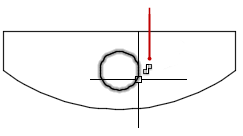
Une fois les contraintes appliquées, aucune modification de la géométrie qui ne respecte pas les contraintes ne pourra être effectuée. Ainsi, vous pouvez découvrir des options de conception ou réaliser des modifications conceptuelles tout en préservant les exigences et spécifications qui s'appliquent à vos dessins.
Lorsque vous appliquez une contrainte, l'ordre de sélection des deux objets concernés peut s'avérer important. Normalement, le second objet sélectionné s'ajuste sur le premier. Par exemple, lorsque vous appliquez une contrainte perpendiculaire, c'est le second objet que vous sélectionnez qui s'ajuste pour devenir perpendiculaire au premier.
Vous pouvez uniquement appliquer des contraintes géométriques à des objets géométriques 2D. Les objets ne peuvent pas être contraints entre l'espace objet et l'espace papier.
Spécification des points de contrainte
Pour certaines contraintes, vous pouvez spécifier les points contraints sur les objets, au lieu de sélectionner les objets eux-mêmes. Ce comportement ressemble à celui de l'accrochage aux objets, mais les emplacements sont limités aux extrémités, milieux, centres et points d'insertion. Par exemple, une contrainte de coïncidence peut limiter l'emplacement de l'extrémité d'une ligne à l'extrémité d'une autre ligne.
Le glyphe suivant apparaît sur un objet lorsque vous placez le curseur au-dessus de celui-ci. Dans ce cas, cela signifie que la contrainte suivante sera appliquée au niveau de l'extrémité gauche de la ligne horizontale.
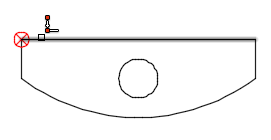
Ce glyphe vous permet de confirmer si vous indiquez le point voulu à contraindre.
Les icônes de contraintes fixes, horizontales et verticales indiquent si les contraintes sont appliquées à un objet ou à un point.
| Contrainte | Point | Objet |
|---|---|---|
| Fixe |
|
|
| Horizontale |
|
|
| Verticale |
|
|
Les icônes de contraintes symétriques identifient un objet ou un point symétrique, ou la ligne symétrique.
| Contrainte | Point | Objet | Ligne |
|---|---|---|---|
| Symétrique |
|
|
|
Un autre jeu d'icônes de barre de contraintes s'affiche lorsqu'une contrainte d'horizontalité ou de verticalité n'est pas parallèle ni perpendiculaire au SCU courant.
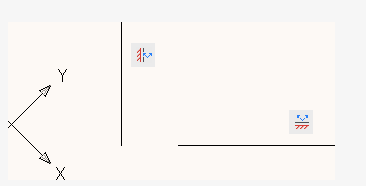
Utilisation de contraintes fixes
Une contrainte fixe associe un point de contrainte sur un objet, ou l'objet lui-même avec un angle et un emplacement fixes par rapport au système de coordonnées général.
Il est conseillé de spécifier une contrainte fixe à un objet important de la géométrie. Cela permet de verrouiller l'emplacement de ce point ou objet, et empêche la géométrie d'être déplacée lorsque vous modifiez la conception.
Lorsque vous fixez un objet, l'angle d'une ligne ou le centre d'un arc ou d'un cercle est également fixé.Application de plusieurs contraintes géométriques
Vous pouvez appliquer plusieurs contraintes géométriques aux objets, manuellement ou automatiquement.
Pour appliquer automatiquement toutes les contraintes géométriques essentielles à une conception, vous pouvez utiliser la commande CONTRAINTEAUTO avec les objets que vous sélectionnez dans votre dessin. Après l'application automatique des contraintes, vous devrez probablement appliquer et supprimer manuellement les contraintes géométriques.
AUTOCONSTRAIN fournit également des paramètres avec lesquels vous pouvez spécifier les options suivantes :
- les contraintes géométriques à appliquer
- l'ordre dans lequel les contraintes géométriques sont appliquées
- les tolérances utilisées pour déterminer si les objets sont horizontaux, verticaux ou en contact
Pour contraindre entièrement la taille et les proportions d'une conception, vous devez ensuite appliquer des contraintes dimensionnelles.
Suppression de contraintes géométriques
Il est impossible de modifier une contrainte géométrique. En revanche, il est possible de la supprimer et d'en appliquer une autre. Plusieurs options de contrainte, notamment Supprimer, sont disponibles dans le menu contextuel qui s'affiche lorsque vous cliquez sur une icône de contrainte dans le dessin à l'aide du bouton droit de la souris.
Il est possible de supprimer la totalité des contraintes d'un jeu de sélection en une seule opération à l'aide de la commande SUPPRCONTRAINTE.